VPN คืออะไร ข้อดีและข้อเสียของ VPN เครือข่ายส่วนตัวเสมือน

VPN คืออะไร มีข้อดีข้อเสียอะไรบ้าง? มาพูดคุยกับ WebTech360 เกี่ยวกับนิยามของ VPN และวิธีนำโมเดลและระบบนี้ไปใช้ในการทำงาน
เมื่อพูดถึง Windows การรู้เคล็ดลับเล็กๆ น้อยๆ เมื่อคอมพิวเตอร์ของคุณเริ่มมีปัญหานั้นมีประโยชน์เสมอ หลายคนเคยเจอสถานการณ์เดียวกันนี้เมื่อเร็วๆ นี้ และได้รีสตาร์ทคอมพิวเตอร์ด้วยเคล็ดลับง่ายๆ สุดเจ๋งนี้ ซึ่งอาจเป็นจุดเริ่มต้นที่ทำให้คอมพิวเตอร์กลับมาทำงานได้อีกครั้งทันที
เคล็ดลับการเริ่มต้นระบบ Windows นี้ช่วยชีวิตคนไว้มากมาย
คอมพิวเตอร์ Windows 10 ของหลายๆ คนโชคดีที่ทำงานได้ดีและไม่มีปัญหาใดๆ แต่เมื่อการสนับสนุน Windows 10 ใกล้จะสิ้นสุดลง คอมพิวเตอร์ของพวกเขาก็เกือบจะรู้ว่าอะไรกำลังจะเกิดขึ้นและเริ่มมีปัญหา
เมื่อคอมพิวเตอร์บูตไม่ได้ตามปกติ หลายคนก็ไม่ได้ตื่นตระหนก พวกเขารู้เกี่ยวกับตัวเลือกการบูตแบบสำรองข้อมูลของ Windows และในกรณีนี้ การบูตเข้าสู่ Safe Mode ทำให้พวกเขาสามารถเข้าถึงข้อมูลที่จำเป็นเพื่อกู้คืนระบบได้
Safe Mode ไม่ได้ดูฉูดฉาดอะไรนัก มันลดทอนประสิทธิภาพของ Windows ลงเหลือเพียงไดรเวอร์และกระบวนการที่จำเป็นต่อการทำงานเท่านั้น ทำให้เป็นสภาพแวดล้อมที่สมบูรณ์แบบสำหรับการแก้ไขปัญหา ถอนการติดตั้งโปรแกรมที่มีปัญหา หรือการสแกนมัลแวร์
และหาก Safe Mode ยังไม่เพียงพอ คุณสามารถก้าวไปอีกขั้น: บูตจากไดรฟ์กู้คืน USB วิธีนี้จะช่วยเลี่ยงการติดตั้ง Windows ที่เสียหายได้อย่างสมบูรณ์ และช่วยให้คุณสามารถโหลด Windows ใหม่ หรือเข้าถึงเครื่องมือกู้คืนในตัวได้
วิธีการบูตเข้าสู่โหมด Safe Mode
Safe Mode เป็นส่วนหนึ่งของ Windows มาหลายทศวรรษแล้ว และยังคงเป็นหนึ่งในระบบป้องกันชั้นแรกที่ดีที่สุดเมื่อคอมพิวเตอร์ของคุณขัดข้อง มีหลายวิธีในการบูตเข้าสู่ Safe Mode ดูคำแนะนำโดยละเอียดได้จากบทความเหล่านี้:
เมื่อคอมพิวเตอร์ของคุณบูทเข้าสู่ Safe Mode แล้ว คุณสามารถเริ่มกำจัดมัลแวร์ที่อาจแฝงตัวอยู่ในอุปกรณ์ของคุณได้ มีเครื่องมือป้องกันไวรัสและป้องกันมัลแวร์ฟรีมากมายที่คุณสามารถใช้กำจัดมัลแวร์ได้
วิธีการบูตจากไดรฟ์ USB
Safe Mode นั้นดี แต่บางครั้งการติดตั้ง Windows ของคุณก็เก่าเกินไป ไดรฟ์ USB แบบบูตได้จึงสามารถช่วยคุณได้
การบูตจากไดรฟ์ USB มีประโยชน์อย่างยิ่งด้วยหลายเหตุผล:
USB ที่สามารถบูตได้บางรุ่นยังช่วยให้คุณสแกนหามัลแวร์แบบออฟไลน์ได้ก่อนที่ Windows จะบูตอีกด้วย USB กู้คืนพิเศษเหล่านี้มีประโยชน์มาก เพราะสามารถใช้งานได้ทุกครั้งที่คอมพิวเตอร์ของคุณเริ่มแสดงสัญญาณของการโอเวอร์โหลด มัลแวร์ หรือปัญหาอื่นๆ
อย่างไรก็ตาม บทความนี้จะอธิบายรายละเอียดเกี่ยวกับวิธีใช้ USB สำหรับติดตั้ง Microsoft เพื่อกู้คืนคอมพิวเตอร์ของคุณด้านล่างนี้ การมี USB สำหรับบูต Windows ไว้ติดตัวถือเป็นความคิดที่ดีเสมอ เพราะสามารถใช้งานได้อย่างมีประสิทธิภาพบนคอมพิวเตอร์ Windows ทุกเครื่อง
วิธีการสร้าง USB boot
USB ที่สามารถบูตได้เป็นตัวเลือกที่มีประโยชน์ เนื่องจากคุณสามารถสร้างมันบนคอมพิวเตอร์เครื่องอื่นแล้วใช้เองได้
เมื่อเครื่องมือสร้างสื่อสร้าง USB เสร็จแล้ว คุณจะใช้มันในการบูตได้
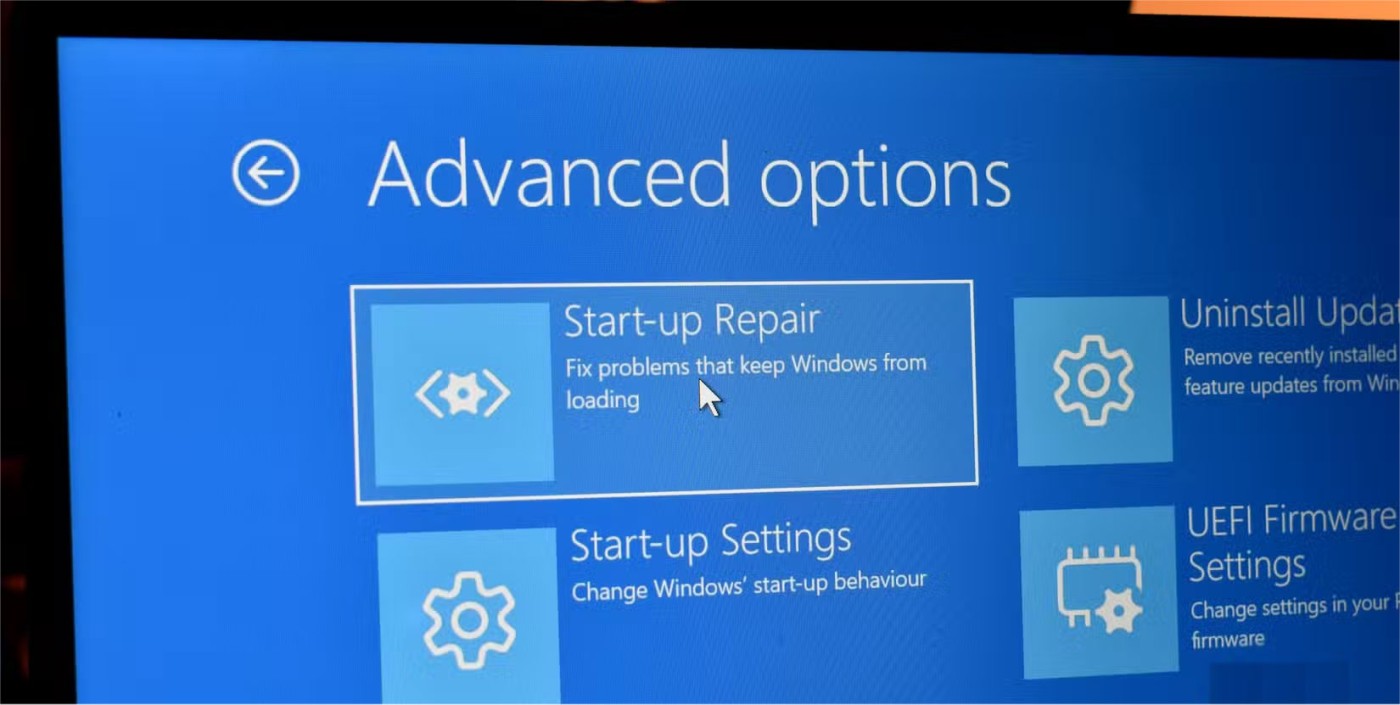
ปล่อยให้กระบวนการเสร็จสิ้น แล้วคุณจะสามารถเข้าถึง Windows ได้อีกครั้ง
เช่นเดียวกับก่อนหน้านี้ หลังจากเข้าถึง Windows แล้ว ให้เรียกใช้ซอฟต์แวร์ป้องกันไวรัสหรือแอนตี้มัลแวร์และเริ่มซ่อมแซมคอมพิวเตอร์ของคุณ
ตอนนี้คุณคงไม่อยากต้องเตรียมไดรฟ์ USB กู้คืนเมื่อคอมพิวเตอร์ของคุณเสียแล้ว รีบทำตอนนี้เลย ขณะที่ทุกอย่างยังทำงานได้อย่างราบรื่น เคล็ดลับการเริ่มต้นระบบ Windows นี้จะช่วยคุณจากหายนะ และอาจช่วยคุณได้เช่นกัน ครั้งต่อไปที่คอมพิวเตอร์ของคุณไม่ยอมให้ความร่วมมือ คุณจะรู้วิธีรับมืออย่างแม่นยำ
VPN คืออะไร มีข้อดีข้อเสียอะไรบ้าง? มาพูดคุยกับ WebTech360 เกี่ยวกับนิยามของ VPN และวิธีนำโมเดลและระบบนี้ไปใช้ในการทำงาน
Windows Security ไม่ได้แค่ป้องกันไวรัสพื้นฐานเท่านั้น แต่ยังป้องกันฟิชชิ่ง บล็อกแรนซัมแวร์ และป้องกันไม่ให้แอปอันตรายทำงาน อย่างไรก็ตาม ฟีเจอร์เหล่านี้ตรวจจับได้ยาก เพราะซ่อนอยู่หลังเมนูหลายชั้น
เมื่อคุณเรียนรู้และลองใช้ด้วยตัวเองแล้ว คุณจะพบว่าการเข้ารหัสนั้นใช้งานง่ายอย่างเหลือเชื่อ และใช้งานได้จริงอย่างเหลือเชื่อสำหรับชีวิตประจำวัน
ในบทความต่อไปนี้ เราจะนำเสนอขั้นตอนพื้นฐานในการกู้คืนข้อมูลที่ถูกลบใน Windows 7 ด้วยเครื่องมือสนับสนุน Recuva Portable คุณสามารถบันทึกข้อมูลลงใน USB ใดๆ ก็ได้ที่สะดวก และใช้งานได้ทุกเมื่อที่ต้องการ เครื่องมือนี้กะทัดรัด ใช้งานง่าย และมีคุณสมบัติเด่นดังต่อไปนี้:
CCleaner สแกนไฟล์ซ้ำในเวลาเพียงไม่กี่นาที จากนั้นให้คุณตัดสินใจว่าไฟล์ใดปลอดภัยที่จะลบ
การย้ายโฟลเดอร์ดาวน์โหลดจากไดรฟ์ C ไปยังไดรฟ์อื่นบน Windows 11 จะช่วยให้คุณลดความจุของไดรฟ์ C และจะช่วยให้คอมพิวเตอร์ของคุณทำงานได้ราบรื่นยิ่งขึ้น
นี่เป็นวิธีเสริมความแข็งแกร่งและปรับแต่งระบบของคุณเพื่อให้การอัปเดตเกิดขึ้นตามกำหนดการของคุณเอง ไม่ใช่ของ Microsoft
Windows File Explorer มีตัวเลือกมากมายให้คุณเปลี่ยนวิธีดูไฟล์ สิ่งที่คุณอาจไม่รู้ก็คือตัวเลือกสำคัญอย่างหนึ่งถูกปิดใช้งานไว้ตามค่าเริ่มต้น แม้ว่าจะมีความสำคัญอย่างยิ่งต่อความปลอดภัยของระบบของคุณก็ตาม
ด้วยเครื่องมือที่เหมาะสม คุณสามารถสแกนระบบของคุณและลบสปายแวร์ แอดแวร์ และโปรแกรมอันตรายอื่นๆ ที่อาจแฝงอยู่ในระบบของคุณได้
ด้านล่างนี้เป็นรายการซอฟต์แวร์ที่แนะนำเมื่อติดตั้งคอมพิวเตอร์ใหม่ เพื่อให้คุณสามารถเลือกแอปพลิเคชันที่จำเป็นและดีที่สุดบนคอมพิวเตอร์ของคุณได้!
การพกพาระบบปฏิบัติการทั้งหมดไว้ในแฟลชไดรฟ์อาจมีประโยชน์มาก โดยเฉพาะอย่างยิ่งหากคุณไม่มีแล็ปท็อป แต่อย่าคิดว่าฟีเจอร์นี้จำกัดอยู่แค่ระบบปฏิบัติการ Linux เท่านั้น ถึงเวลาลองโคลนการติดตั้ง Windows ของคุณแล้ว
การปิดบริการเหล่านี้บางอย่างอาจช่วยให้คุณประหยัดพลังงานแบตเตอรี่ได้มากโดยไม่กระทบต่อการใช้งานประจำวันของคุณ
Ctrl + Z เป็นปุ่มผสมที่นิยมใช้กันมากใน Windows โดย Ctrl + Z ช่วยให้คุณสามารถเลิกทำการกระทำในทุกส่วนของ Windows ได้
URL แบบย่อนั้นสะดวกในการล้างลิงก์ยาวๆ แต่ก็ซ่อนปลายทางที่แท้จริงไว้ด้วย หากคุณต้องการหลีกเลี่ยงมัลแวร์หรือฟิชชิ่ง การคลิกลิงก์นั้นโดยไม่ระวังไม่ใช่ทางเลือกที่ฉลาดนัก
หลังจากรอคอยมาอย่างยาวนาน ในที่สุดการอัปเดตหลักครั้งแรกของ Windows 11 ก็ได้เปิดตัวอย่างเป็นทางการแล้ว
VPN คืออะไร มีข้อดีข้อเสียอะไรบ้าง? มาพูดคุยกับ WebTech360 เกี่ยวกับนิยามของ VPN และวิธีนำโมเดลและระบบนี้ไปใช้ในการทำงาน
Windows Security ไม่ได้แค่ป้องกันไวรัสพื้นฐานเท่านั้น แต่ยังป้องกันฟิชชิ่ง บล็อกแรนซัมแวร์ และป้องกันไม่ให้แอปอันตรายทำงาน อย่างไรก็ตาม ฟีเจอร์เหล่านี้ตรวจจับได้ยาก เพราะซ่อนอยู่หลังเมนูหลายชั้น
เมื่อคุณเรียนรู้และลองใช้ด้วยตัวเองแล้ว คุณจะพบว่าการเข้ารหัสนั้นใช้งานง่ายอย่างเหลือเชื่อ และใช้งานได้จริงอย่างเหลือเชื่อสำหรับชีวิตประจำวัน
ในบทความต่อไปนี้ เราจะนำเสนอขั้นตอนพื้นฐานในการกู้คืนข้อมูลที่ถูกลบใน Windows 7 ด้วยเครื่องมือสนับสนุน Recuva Portable คุณสามารถบันทึกข้อมูลลงใน USB ใดๆ ก็ได้ที่สะดวก และใช้งานได้ทุกเมื่อที่ต้องการ เครื่องมือนี้กะทัดรัด ใช้งานง่าย และมีคุณสมบัติเด่นดังต่อไปนี้:
CCleaner สแกนไฟล์ซ้ำในเวลาเพียงไม่กี่นาที จากนั้นให้คุณตัดสินใจว่าไฟล์ใดปลอดภัยที่จะลบ
การย้ายโฟลเดอร์ดาวน์โหลดจากไดรฟ์ C ไปยังไดรฟ์อื่นบน Windows 11 จะช่วยให้คุณลดความจุของไดรฟ์ C และจะช่วยให้คอมพิวเตอร์ของคุณทำงานได้ราบรื่นยิ่งขึ้น
นี่เป็นวิธีเสริมความแข็งแกร่งและปรับแต่งระบบของคุณเพื่อให้การอัปเดตเกิดขึ้นตามกำหนดการของคุณเอง ไม่ใช่ของ Microsoft
Windows File Explorer มีตัวเลือกมากมายให้คุณเปลี่ยนวิธีดูไฟล์ สิ่งที่คุณอาจไม่รู้ก็คือตัวเลือกสำคัญอย่างหนึ่งถูกปิดใช้งานไว้ตามค่าเริ่มต้น แม้ว่าจะมีความสำคัญอย่างยิ่งต่อความปลอดภัยของระบบของคุณก็ตาม
ด้วยเครื่องมือที่เหมาะสม คุณสามารถสแกนระบบของคุณและลบสปายแวร์ แอดแวร์ และโปรแกรมอันตรายอื่นๆ ที่อาจแฝงอยู่ในระบบของคุณได้
ด้านล่างนี้เป็นรายการซอฟต์แวร์ที่แนะนำเมื่อติดตั้งคอมพิวเตอร์ใหม่ เพื่อให้คุณสามารถเลือกแอปพลิเคชันที่จำเป็นและดีที่สุดบนคอมพิวเตอร์ของคุณได้!
การพกพาระบบปฏิบัติการทั้งหมดไว้ในแฟลชไดรฟ์อาจมีประโยชน์มาก โดยเฉพาะอย่างยิ่งหากคุณไม่มีแล็ปท็อป แต่อย่าคิดว่าฟีเจอร์นี้จำกัดอยู่แค่ระบบปฏิบัติการ Linux เท่านั้น ถึงเวลาลองโคลนการติดตั้ง Windows ของคุณแล้ว
การปิดบริการเหล่านี้บางอย่างอาจช่วยให้คุณประหยัดพลังงานแบตเตอรี่ได้มากโดยไม่กระทบต่อการใช้งานประจำวันของคุณ
Ctrl + Z เป็นปุ่มผสมที่นิยมใช้กันมากใน Windows โดย Ctrl + Z ช่วยให้คุณสามารถเลิกทำการกระทำในทุกส่วนของ Windows ได้
URL แบบย่อนั้นสะดวกในการล้างลิงก์ยาวๆ แต่ก็ซ่อนปลายทางที่แท้จริงไว้ด้วย หากคุณต้องการหลีกเลี่ยงมัลแวร์หรือฟิชชิ่ง การคลิกลิงก์นั้นโดยไม่ระวังไม่ใช่ทางเลือกที่ฉลาดนัก
หลังจากรอคอยมาอย่างยาวนาน ในที่สุดการอัปเดตหลักครั้งแรกของ Windows 11 ก็ได้เปิดตัวอย่างเป็นทางการแล้ว













